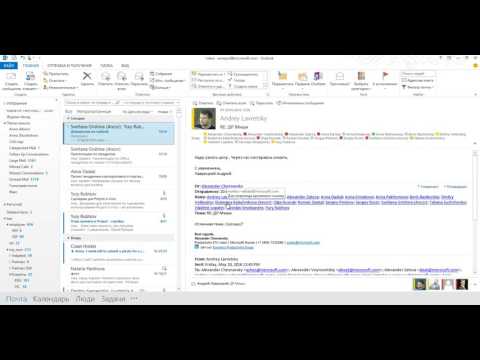Многие печатные документы выигрывают от использования фона, чтобы добавить визуального воздействия или подчеркнуть отдельные элементы дизайна. Фон может быть добавлен к графическому фрейму или создан путем рисования формы или регулировки непрозрачности фотографии. Знание того, как создать фон в InDesign, популярной настольной издательской программе, которая позволяет пользователям создавать печатные документы различных размеров и форматов, позволяет повысить визуальную привлекательность вашего документа.
Шаги
Метод 1 из 3: добавление фона к изображению

Шаг 1. Запустите InDesign
Создайте новый документ, щелкнув значок документа в Создайте новый окно и указав настройки для вашего нового документа.

Шаг 2. Поместите изображение
От Файл меню выберите Место. Перейдите к файлу, который вы хотите импортировать, и дважды щелкните имя файла. Переместите курсор в то место, где вы хотите разместить графику, и щелкните мышью. Это поместит изображение на вашу страницу.
При необходимости отрегулируйте размер изображения, выбрав изображение с помощью инструмента «Выделение» (V) и перетащив ручку, удерживая клавиши Control + Shift (Command + Shift на Macintosh). Это пропорционально отрегулирует размер изображения

Шаг 3. Откройте панель Swatches
Вы можете получить к нему доступ из группы вкладок, которая расположена в правой части рабочего пространства InDesign, или из панели инструментов вверху.
Нажмите кнопку «Заливка» и выберите желаемый цвет фона. Это применит выбранный вами цвет за изображением и расширит его до края графического фрейма

Шаг 4. Разверните графическую рамку
Потяните за угол изображения, удерживая клавиши Shift + alt="Image" (Shift + Option на Mac).
Не нравится выбранный вами цвет? Выберите инструмент «Пипетка» (I) и, удерживая нажатой клавишу «Alt» («Option»), щелкните цвет изображения, чтобы найти цвет фона, который идеально соответствует вашему изображению
Метод 2 из 3. Создание фона из объекта InDesign

Шаг 1. Выберите объект
Выберите инструмент «Эллипс», «Прямоугольник» или «Многоугольник» на панели «Инструменты» InDesign.

Шаг 2. Щелкните и перетащите мышь, чтобы нарисовать желаемую форму фона
Отрегулируйте размер фоновой фигуры, щелкнув один из маркеров фигуры с помощью инструмента «Выделение» и перетащив его, пока ваша фигура не станет правильного размера.

Шаг 3. Залейте форму
Убедитесь, что объект выбран, затем откройте панель «Образцы» InDesign и нажмите кнопку «Заливка». Выберите цвет, который хотите применить, на панели «Образцы». Ваша форма будет залита этим цветом или градиентом.

Шаг 4. Отрегулируйте размещение объекта
Если на странице есть другие формы или объекты, щелкните фоновый объект с помощью Выбирать орудие труда.
От Объект меню, выбрал Упорядочить> Отправить на задний план Это гарантирует, что ваш фоновый объект останется позади всех других объектов на вашей странице.

Шаг 5. Поместите желаемые объекты поверх формы фона
Метод 3 из 3: создание фона путем регулировки непрозрачности фотографии

Шаг 1. Выберите инструмент «Выделение» (V)
Щелкните по фотографии, которую хотите использовать в качестве фона. (Если в вашем документе нет изображения, следуйте процедуре, описанной в разделе «Добавление фона к изображению» выше.

Шаг 2. Щелкните кнопку FX
Он расположен вверху на панели инструментов. В появившемся меню выберите Прозрачность.
- Отрегулируйте режим наложения и прозрачность по своему желанию. Установите флажок «Предварительный просмотр» в левом нижнем углу, чтобы видеть изменения в реальном времени.
- Когда вы закончите, нажмите ОК.
- От Объект меню выберите Договариваться > Отправить на задний план чтобы разместить фоновую фотографию за всеми остальными объектами на странице.